iClone Character Creator(CC) 編 ( Work in Process )
|
|||||
Character Creator の素材を加工して作った女性例
|
iClone5まではキャラクターアニメーションの制作に必要十分なツール環境が提供され、すぐに楽しむことができましたが、iClone6 にバージョンが上がり、ツール類もキャラクターアニメーション以外の多角的な作業ができるように拡充され、総合的なソフトとなりました。
|
||||
気のついたことなど:
|
|||||
使用ツール |
バージョン |
制作者 |
使 用 内 容 |
| iClone 6 Pro | 6.2.2102.1 |
Reallusion社 | リアルタイムアニメーションのための総合編集作業に使用 |
| iClone CHARACTER CREATOR | 1.2.0902.1 |
Reallusion社 | 所定の素材からの3Dキャラクターの生成に使用 |
| 3DXchange 6 Pipeline | 6.2.0828.1 |
Reallusion社 | FBX,BVHデータの読込後、iClone仕様へのデータ変換に使用 |
| Quidam Studio | 3.5 |
N-Sided社 | Modelling Tool:形状データの外部修正に使用。 |
| Fireworks-CS6 | 12.00.236 |
Adobe社 | 2D:テクスチャデータの外部修正に使用。 |
| PMDエディタ (PMD Editor) | 0.1.3.8 |
極北P様 | PMD&X形式のデータからDAE形式への変換に使用。 |
| LiveAnimation | Beta 4.64 |
Dreamfactory社 | VMD形式のモーションからBVH形式への変換に使用。 |
| FBX Converter | X64 2013 |
Autodesk社 | DAE形式からFBX形式への変換に使用。 |
参考ビデオ |
作 者 |
備 考 |
| iClone Character Creator Tutorial - Character Creator Basics & UI | Reallusion | 基本的なUI、モーフの説明、ボディシェイプやスキン、衣類の変更方法、汚し方、 iClone 6へのアップロード方法 |
| iClone Character Creator Tutorial - Clothing Design & Structure | Reallusion | 衣類の操作とAppearance Editor について全体的に理解できる内容のビデオ |
デモ動画作成にあたり、下記の素材を借用させて頂きました。作者の皆様に感謝いたします。
デモ動画用素材と参照サイト名 |
作 者 |
内 容 |
| The Rant Room:夢と葉桜(Yume to Hazakura)Lyrics | Aoki Gekkoh様 |
日本語歌詞、英語歌詞を転載させて頂きました。 |
| ボーカル: hazakura.mp3 (5.86MB) 夢と葉桜 |
青木月光様 |
Music:青木月光様、ボーカル:紅様(Gloomylunar 様) |
| 振付け: [LEAR.SHION(紫音リア)] ”YUME TO HAZAKURA (夢と葉桜)” The original choreography |
DrunkerDolphin様 |
和服で美しくしなやかに踊られています。 デモ動画作成の作業で、指先の表現や振り付けの仕上げ段階で参照させて頂きました。 |
| 振付け:【いおり】夢と葉桜 踊ってみた【お誕生日】HD | 投稿 BoutoKM様 |
いおり様の踊り、ご投稿のビデオがHD仕様、背景が樹木のため、手の動きが良く観察できます。 |
| モーション:hazakura_Rin.vmd (2,047KB) 夢と葉桜(Full Version) |
こだわりPのMMD モーション工房様 |
全体のモーション振付には「こだわりPのMMDモーション工房」様ご提供のモーショントレースデータを借用させて頂きました。 LiveAnimation と FBX Converter を使い、3DXchange でiMotion化しています。 |
| 背景(ステージ):御神木桜ステージ.x 【MMD】 桜ステージ三種セット |
()@zutanosi様 |
MMD用Xファイル形式のデータを借用いたしております。 |
G5 Gwynn, G6 Heidi, CC Natalie, CC Base Female の仕様比較
G5 Gwynn |
G6 Heidi |
CC Natalie |
CC Base Female |
|
Appearance |
||||
Face Count |
26,589 |
43,835 |
50,027 |
51,123 |
Component |
Hair, Face, Upper Body, Lower Body Shoes |
Hair, Base, Dress, Shoes |
Hair, Body, Dress, High-heels |
Hair, Body, Dress, High-heels |
Spring Effect |
Breast, Abdominal, Hip |
Breast, RibsTwist Ribs, Abdominal, Hip |
Breast, RibsTwist, Abdominal, Hip |
Breast, RibsTwist, Abdominal, Hip |
Physucs Soft Mesh Assgnment |
Max 18 |
Max 16 |
Max 3 Dress, RL_G6_Hair, High-heels |
Max 3 Dress, RL_G6_Hair, High-heels |
Motion Libraryy |
10 Body Animation |
12 Body Animation |
N/A |
N/A |
Morph List |
N/A |
80 |
51 |
51 |
Facial Expression |
By Bone Head, Eye, Jaw, Viseme:15種類, Muscle:13種類 |
By Bone Head, Eye, Jaw, Viseme:15種類, Muscle:13種類 |
By Bone & Morph Head, Eye, Jaw, Viseme:8種類, Tongue:7種類 Muscle:13種類 |
By Bone & Morph Head, Eye, Jaw, Viseme:8種類, Tongue:7種類 Muscle:13種類 |
ExpressionEditor Custom |
N/A |
79種類 |
51種類 |
51種類 |
3DXchange Expression Editor での Facial Expression の比較例
| G6 Heidi | CC Base |
||
Customで唇と歯の両方の調整が可能 |
|
1. iClone Character Creator で好みのモデル像を作る。
1-1
照明方向を調整するためにはスラッシュキーを押します。
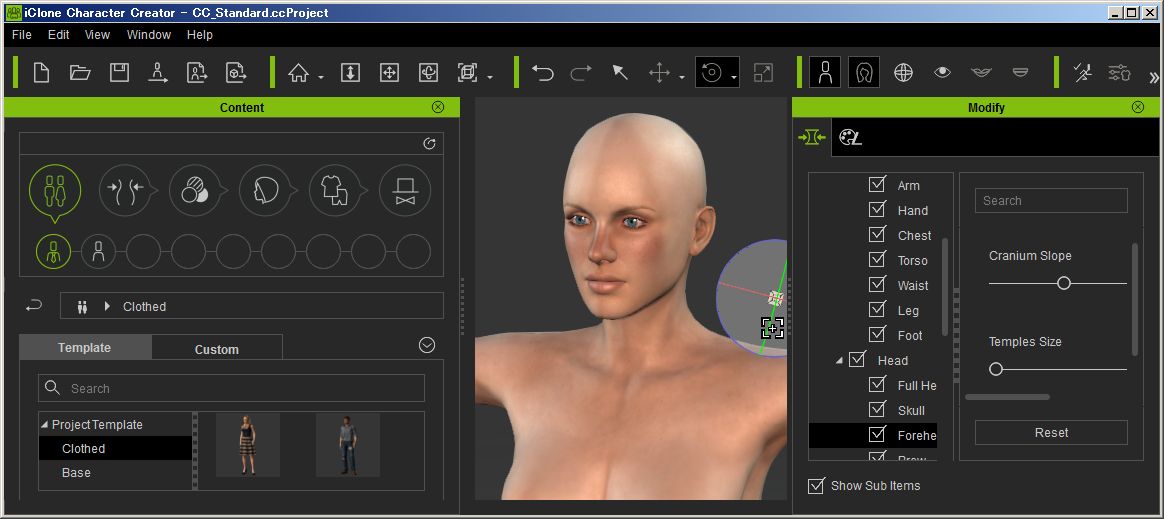
1-2
1-3
1-4
1-5
1-6
1-7
1-8
1-9
1-10
1-11
Dress_B は黒と緑と赤の3つの部分のFablicの内容が個別に変更できることになります。
1-12
Base Fabric=Black, Fabric1= Purple に調整
Dressの形状や丈の長さについては調整ツールがないため、この状態で一旦CC側に保存し、3DXchange側で作業します。
1-14
2. 3DXchange6 でモデルに追加の加工をする。
2-1
2-2
外部ソフトでOpacity Map 編集の例
2-3
口元にやさしさを持たせる
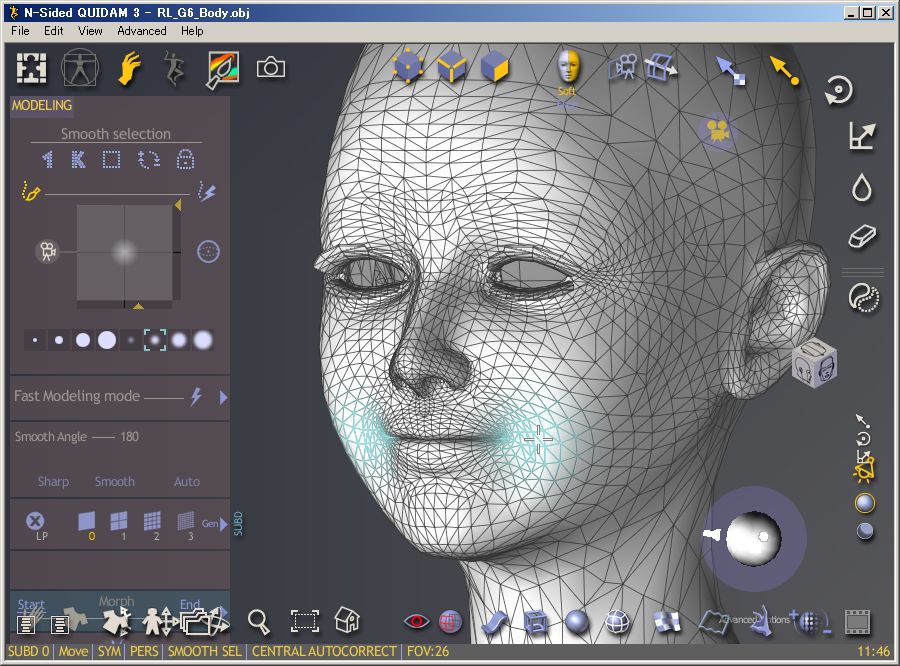
顎の下を引き締める
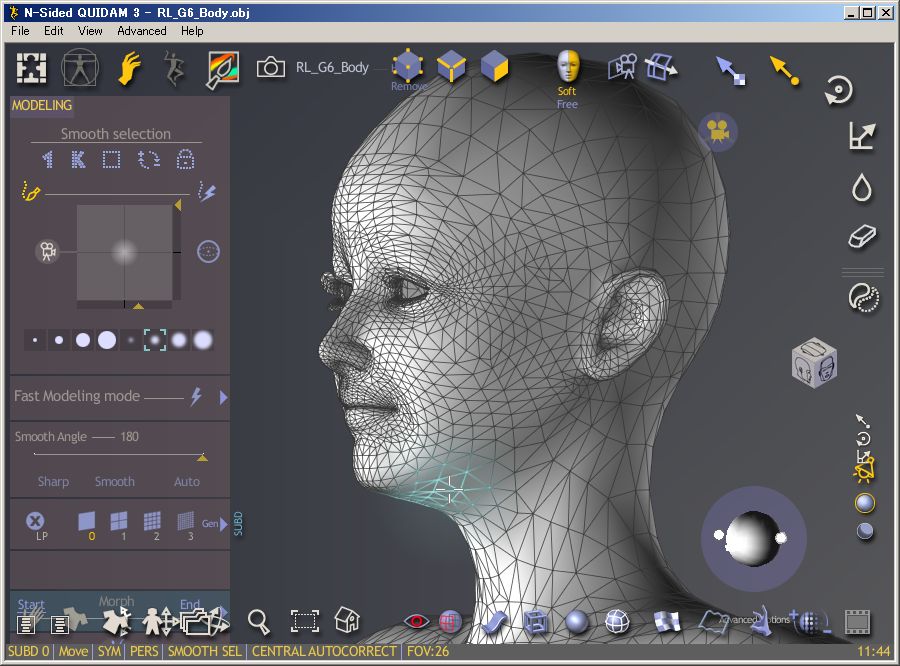
胸板をフラットにする
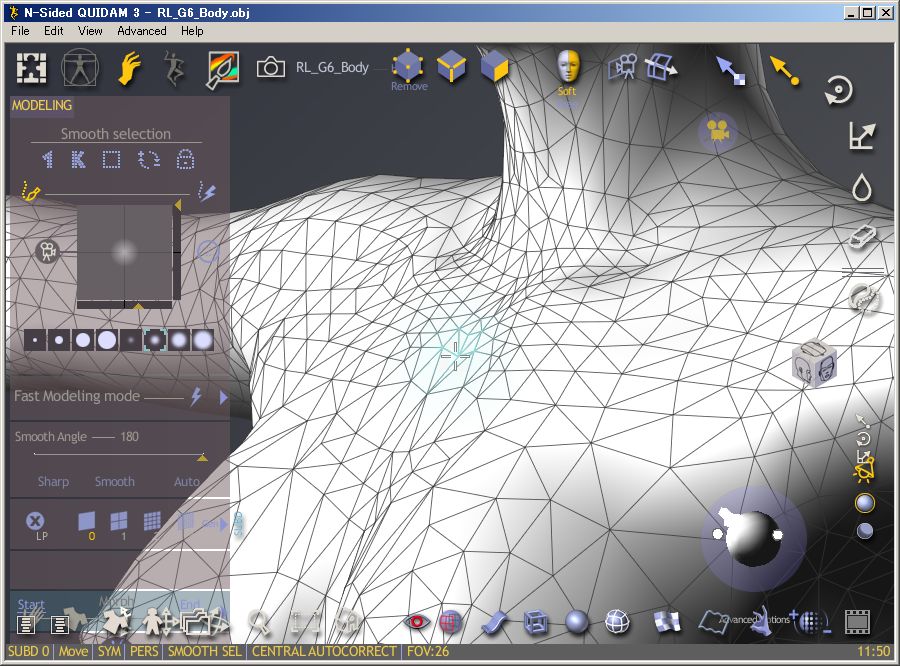
調整後の表情

2-4
胸部のSpring 設定例 RL_G6_R/L_Brest: Mass=1, Strength=9~11, Bounciness=1~5
2-5
Expression Editor:Custom で表情を作り、登録すると iClone 6 側で再現できます。
2-6
2-7
3.外部編集済みモデルを Character Creator で保存
3-1
Edit in Character Creator ボタンを押します
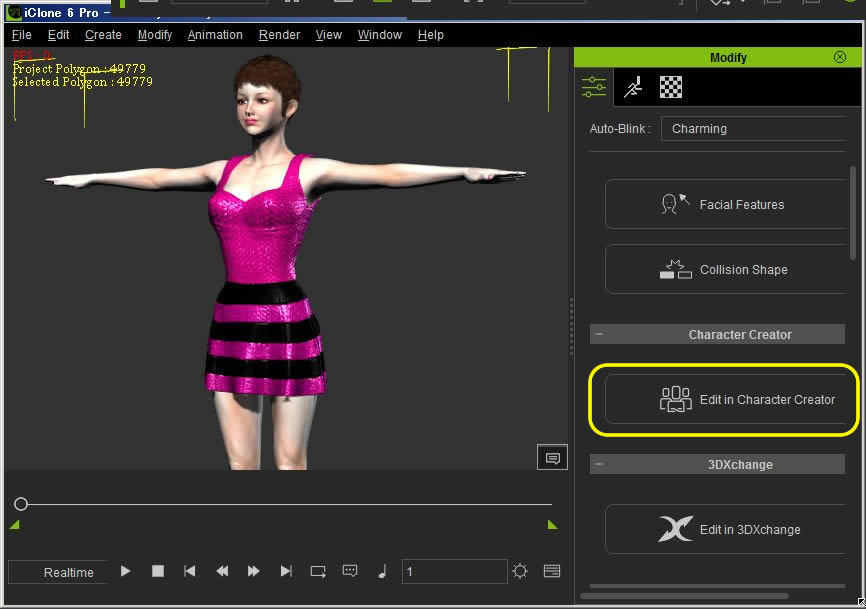
3-2
3-3
3-4
(注)この状態でドレスを着用してドレスのOpacity 値を下げると胴体部分全体が見えなくなるのはiClone全体の仕様でしょうか。
4. デモ動画を作るためのステージとモーションの準備
A-1
A-2
Material Table |
Material |
Material Data |
Material_材質0 |
kikuro.png |
|
Material_材質1 |
kiaka.png |
|
Material_材質2 |
||
Material_材質3 |
sakura.png |
|
Material_材質4 |
sakura.png |
|
Material_材質5 |
sakura.png |
|
Material_材質6 |
sakura.png |
|
Material_材質7 |
sakura.png |
|
A-3
A-4
B-1
bvhファイルを開いてから1700%拡大後、ボーンマップを行い、Tポーズを正確に整えます。(注:指へのマップはできません)
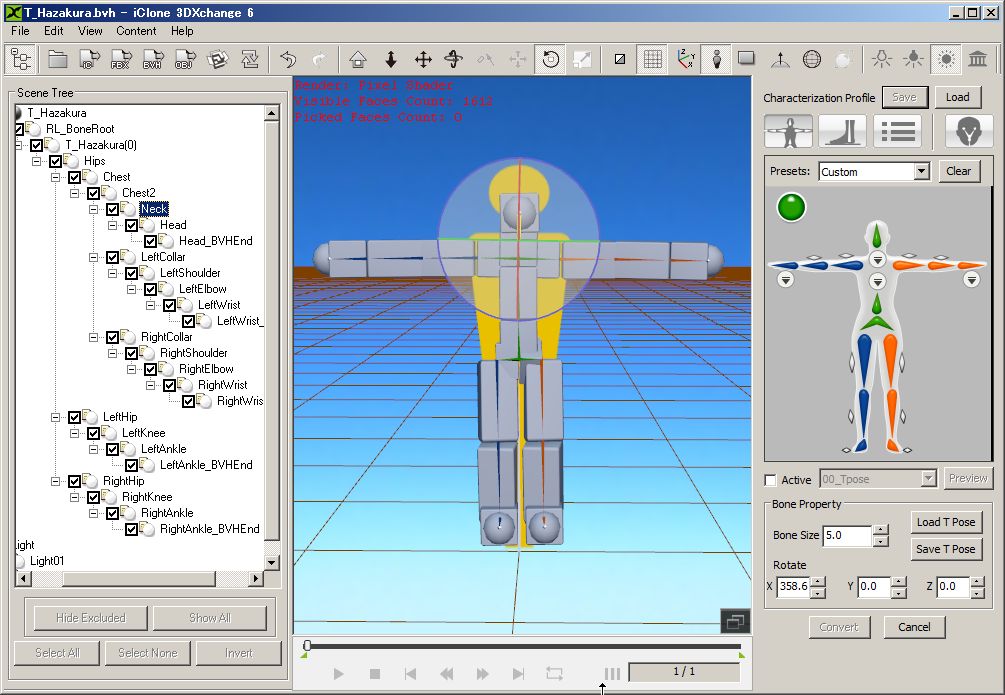
B-2
B-3
B-4
注)上記の方法の場合、指先の動きがエクスポートできないので、iClone6上での編集作業が必要になります。
C-1
空:Project/Background Color: , 地面(水面):Content/Set/Warter/Video Diffuse/Spring Warter
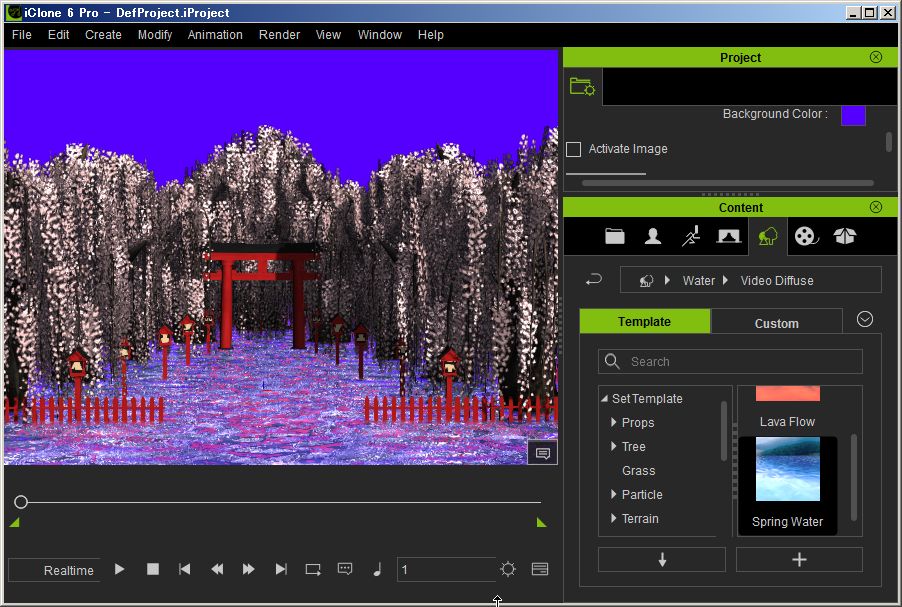
C-2
C-3
ステップ |
日本語歌詞 |
iClone 6 フレーム番号 |
カメラ仮番号 |
English Lyrics by Aoki Gekkoh |
イントロ |
1 - 1664 |
Camera(0) |
||
1 |
この川の流れるが如く 穏やかに音色が聞こえる 吹く風が頬を撫でていく 懐かしい思い出が滲む |
1665 - 3092 |
Camera |
The flow of this river is like a calm tone coming into hearing. The blowing wind strokes my cheek. Nostalgic memories flow out. |
2 |
遙かなる空は 胸を裂くように 忘れかけた記憶を醒ます 溢れるは涙 |
3093 - 4553 |
Camera(0) |
The distant sky, as if splitting my chest, awakens almost-forgotten memories. Tears overflow. |
3 |
白い桜の花の季節は 遠く夢の中にだけ 舞い散る花びらの囁いた 忘れられない言葉 |
4554 - 6025 |
Camera(1) |
The season of white cherry blossoms is only within a distant dream. The fluttering, scattered cherry blossoms whispered unforgettable words. |
間奏 |
6026 - 6854 |
Camera |
||
4 |
眠れない夜を一人きり 歩き出す ぬるい風の中 いたずらにはしゃいでいたまま 気がつけば思い出に変わる |
6855 - 8260 |
Camera(0) |
In a night I cannot sleep, alone I begin to walk in the lukewarm wind. While I tried in vain to cheer up, once I realized, it had changed to a memory. |
5 |
月も雲隠れ 蒸し暑い日々の 消したい記憶も儚くは 止まらない涙 |
8261 - 9711 |
Camera(3) |
Even the moon has disappeared. The hot and humid days' memories I want to erase remain fleetingly in the unceasing tears. |
6 |
刻まれる時間は残酷に ヒトを縛りつけ遊ぶ 青々と茂る桜の葉は 何も語りはしない |
9722 - 11212 |
Camera 2 |
The time engraved in me cruelly binds people together in play. The lushly growing cherry blossom leaves tell no more. |
7 |
白い桜の花の季節は 遠く夢の中にだけ 舞い散る花びらの囁いた 忘れられない言葉 |
11213 - 12676 |
Camera |
The season of white cherry blossoms is only within a distant dream. The fluttering, scattered cherry blossoms whispered unforgettable words. |
| エンディング | 12677 - 15290 153000 |
Camera(4) |
5. 振付動画と照合して表現の修正をします
5-1
WMV 動画サイズ |
動画スクリーン |
スクリーン情報 |
フレーム幅 1280 |
Offset U: -0.069 V:0.987 |
Content/Template/Set template/
Props/3D Blocks/Wall and Floor/ Wall\001 (Scale:73.5 %) |
フレーム高 720 |
Tiling U: 1.420 V:2.038 |
|
使用ソフト Video Converter Studio |
Diffuse Bitmap:Hazakura1280.vwm |
5-2
5-3
5-4
5-5
Start=131/ 1802/ 3235/ 4712/ 6180/ 6970 / 8390/ 9890/ 11360/ 12870/ 14300/ 15300=End
5-6
(例)2560~2580付近
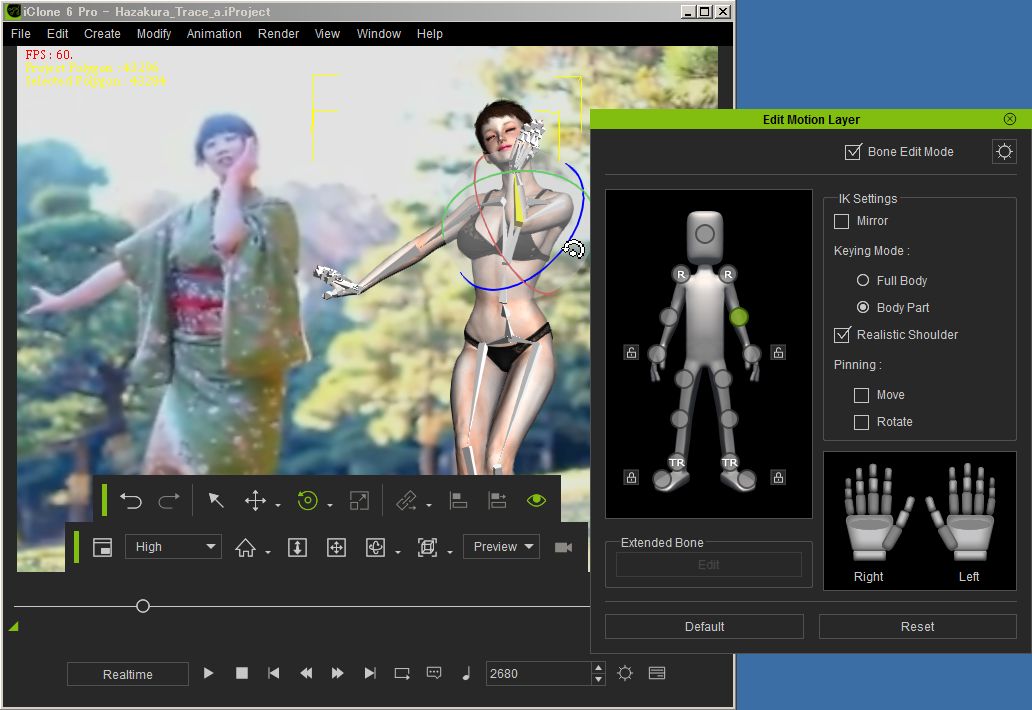
5-7